在日常办公中,WPS软件作为常用工具,其云文档功能极大提升了工作效率。但随着文件不断上传,云空间容易达到上限,导致无法存储新数据或影响同步性能。及时清理WPS云文档空间不仅能释放容量,还能优化系统运行。许多用户对此感到困惑,其实清理过程简单高效,只需在个人中心中操作即可。本文将详细介绍清理步骤,帮助您轻松管理云存储。
WPS云文档清理空间的详细步骤:
第一步:启动WPS软件后,随意打开一份文档文件。界面右上角会显示您的用户头像,点击该图标即可进入个人中心页面。这一步是访问云管理的关键入口,确保软件处于最新版本以避免兼容问题。
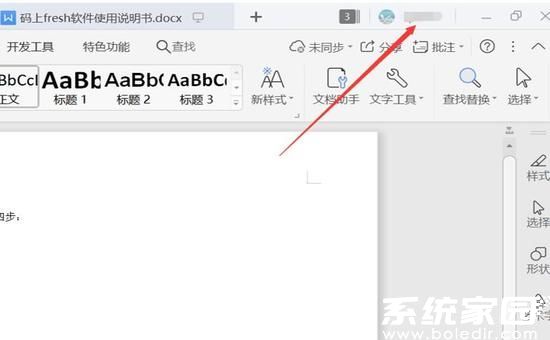
第二步:在个人中心内,查找【注册用户】区域下的选项。您会看到【更多云服务】旁有一个下拉箭头图标,点击它后会弹出一个对话框。对话框内提供多个服务选项,选择其中的“立即前往”按钮来进入云文档管理界面。此步骤帮助您快速跳转到核心功能区。
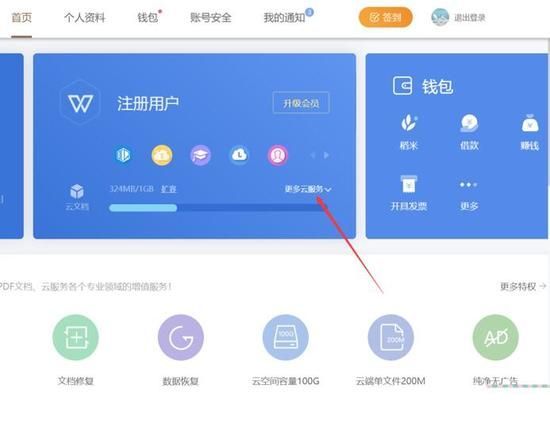
第三步:点击【立即前往】后,系统将自动加载云服务页面。这个过程通常只需几秒钟,取决于网络速度。页面加载完成后,您将进入WPS云文档的总览区,这里展示了所有存储文件的基本信息。确保网络连接稳定,以免中断操作。

第四步:在云服务页面的左侧导航栏,找到【我的文档】分类。点击该选项,右侧区域会列出所有上传的文档文件,包括名称、大小和上传日期等细节。您可以通过滚动浏览或使用搜索功能定位特定文件。这一步让您全面查看存储内容,便于后续筛选。
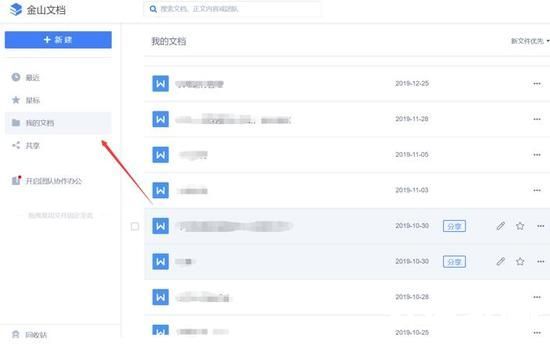
第五步:针对需要清理的文件,选中其对应的复选框。每个文件右侧有三个点组成的菜单图标,点击后会出现操作列表。从中选择【移至回收站】选项,确认删除即可。文件会被移入回收站而非永久删除,您可在回收站中恢复或彻底清除。重复此过程处理多个文件,完成后云空间将自动更新。
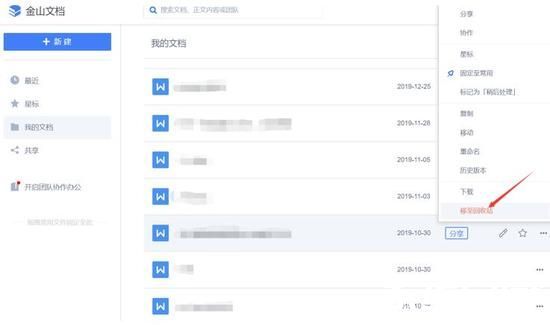
总之,清理WPS云文档空间是一个简单但重要的维护任务。通过以上五步操作,您可以高效释放存储容量,避免因空间不足带来的不便。建议定期检查云文档,删除不再需要的旧文件或大文件,同时养成备份习惯以保护重要数据。这样能确保WPS软件始终运行流畅,提升您的办公体验。











